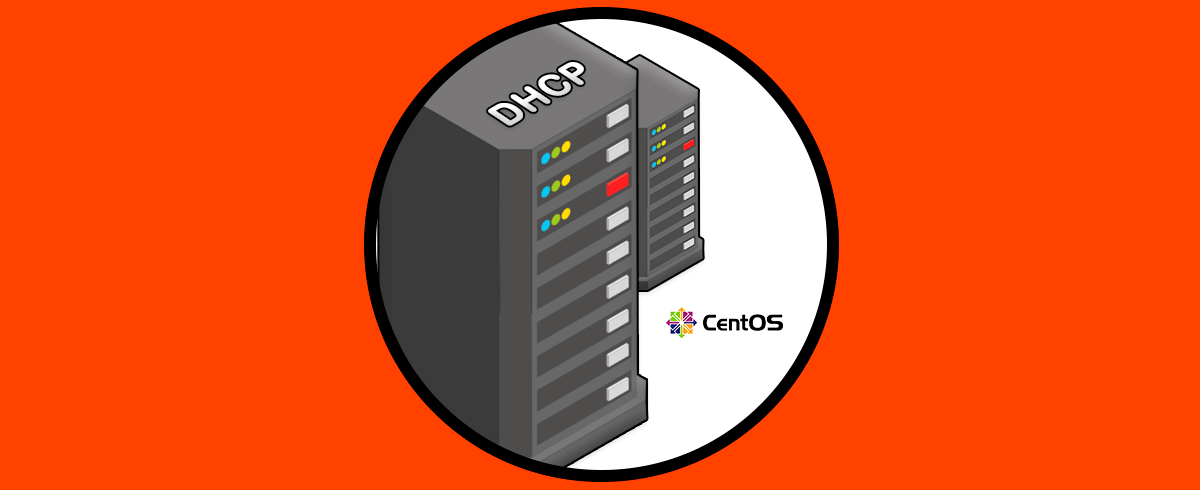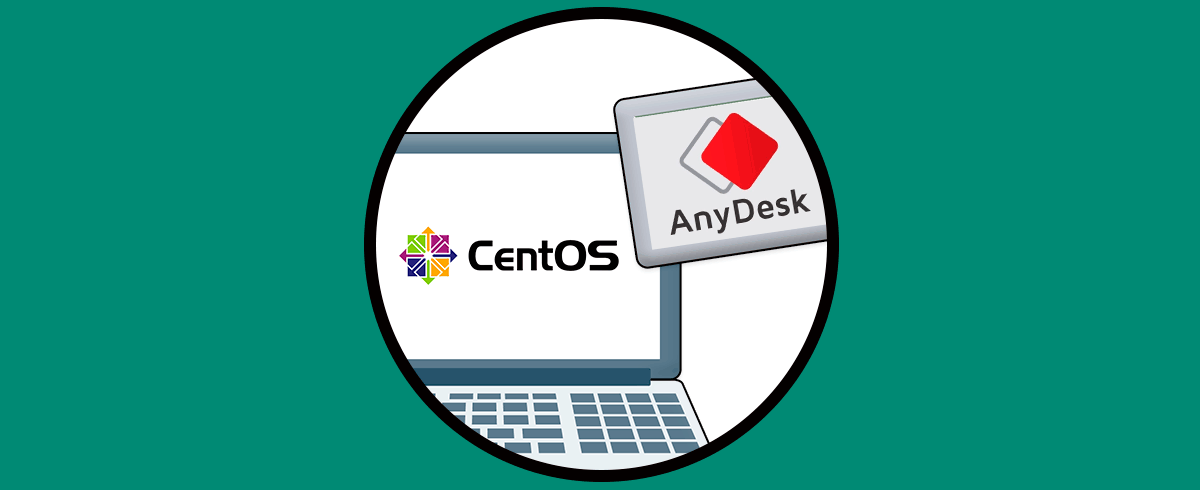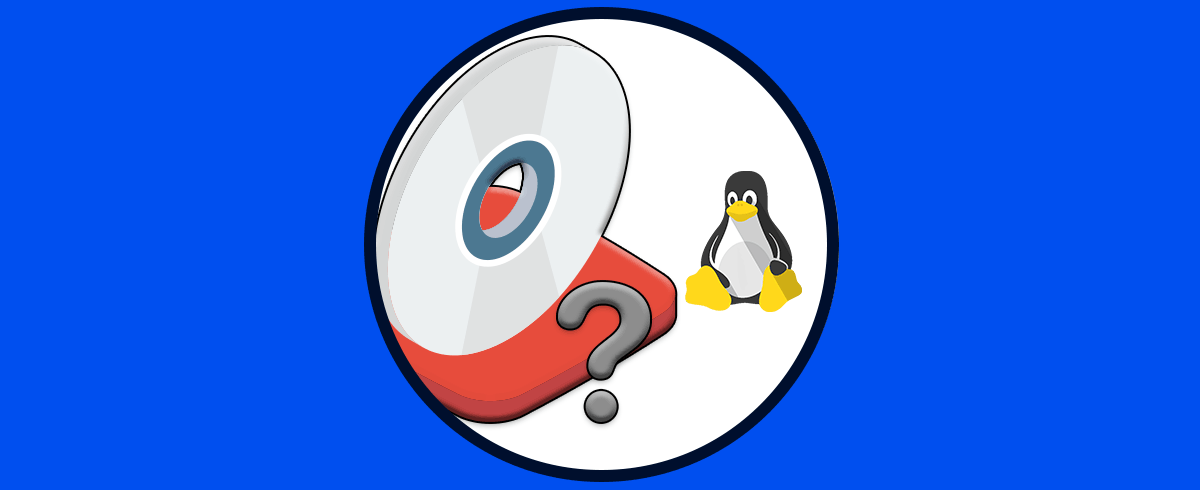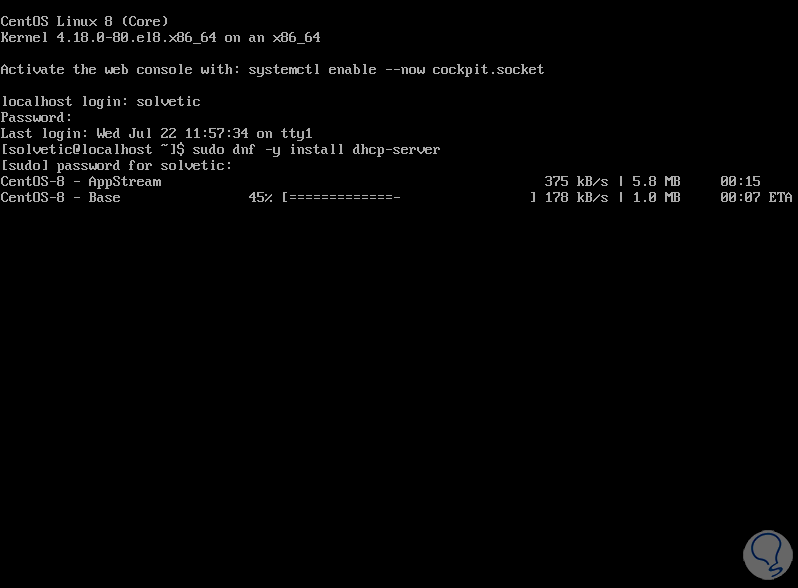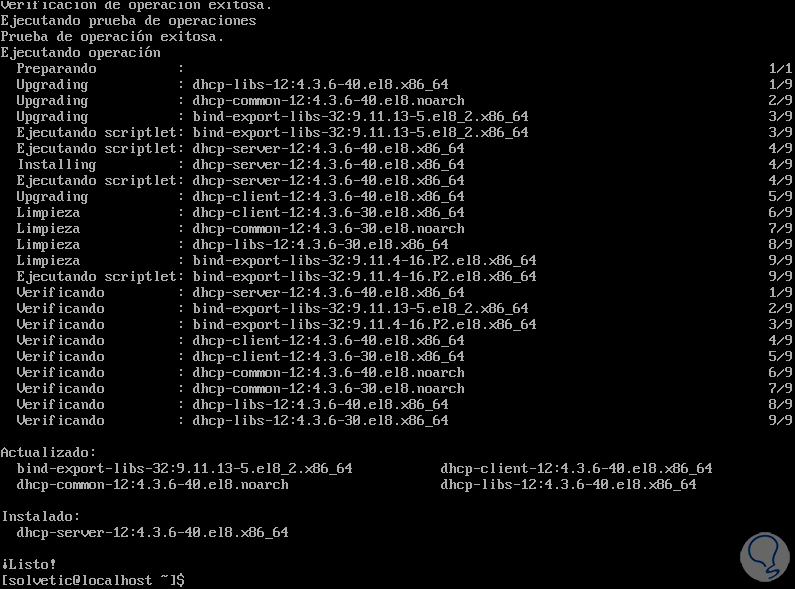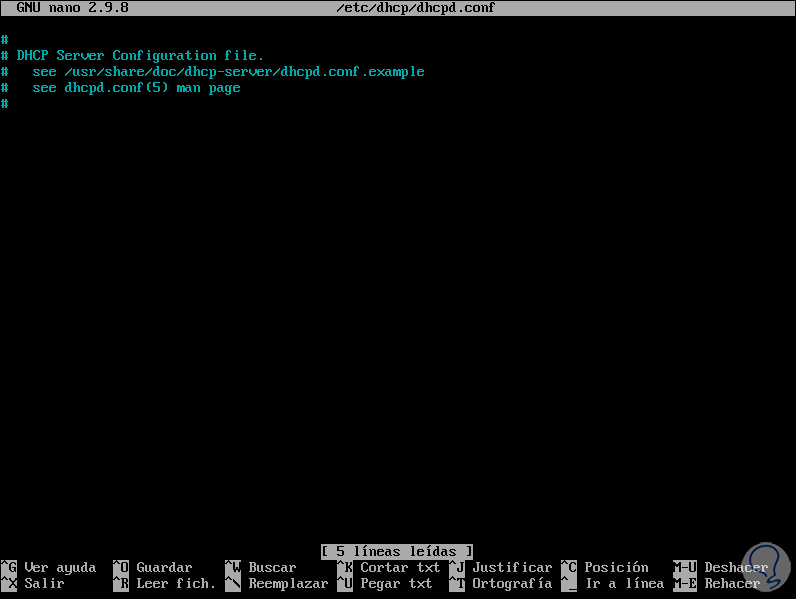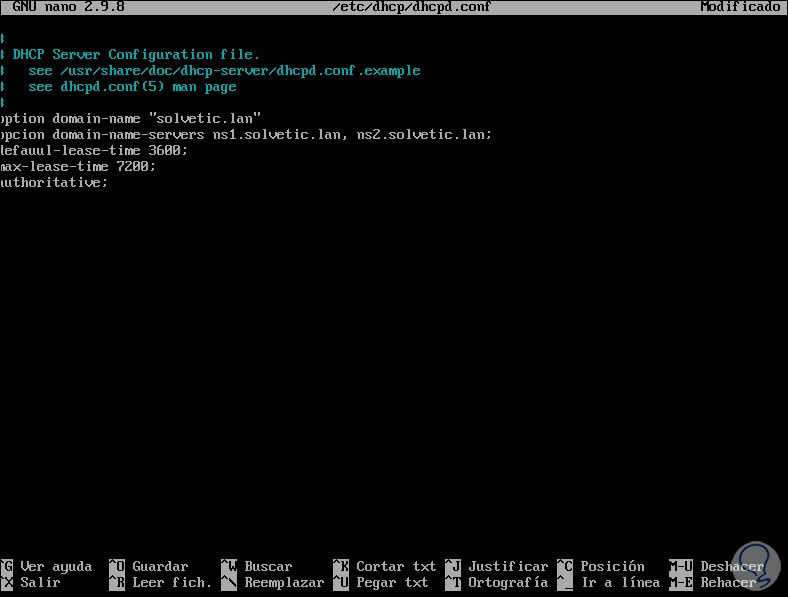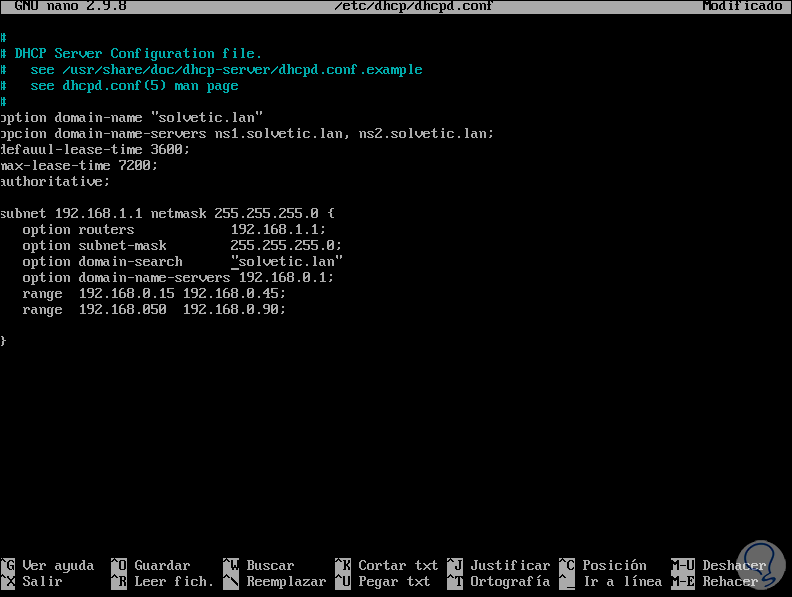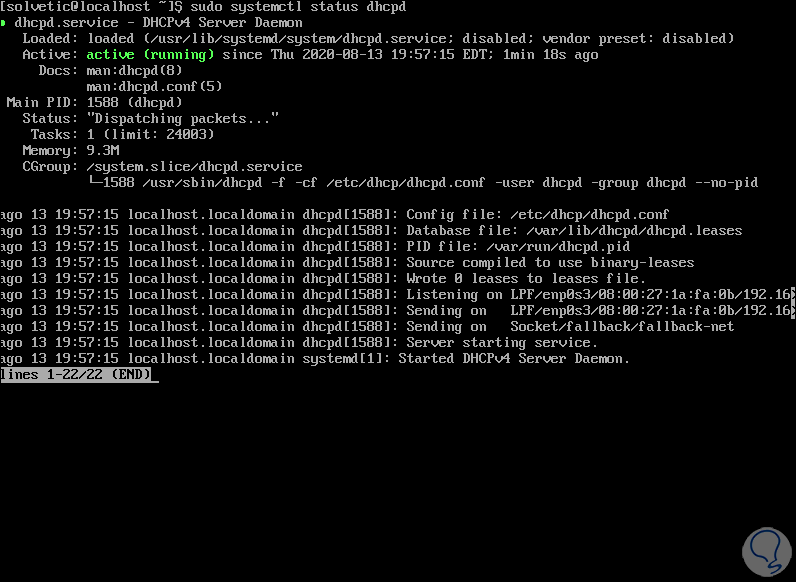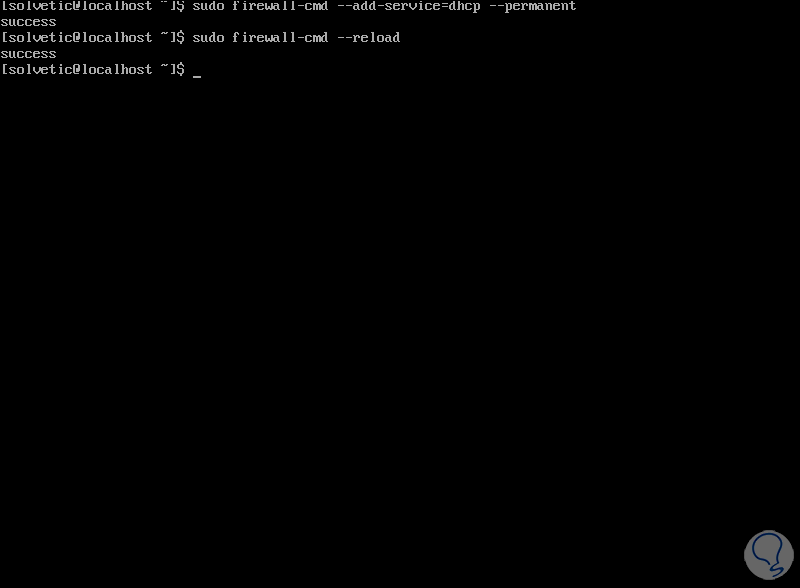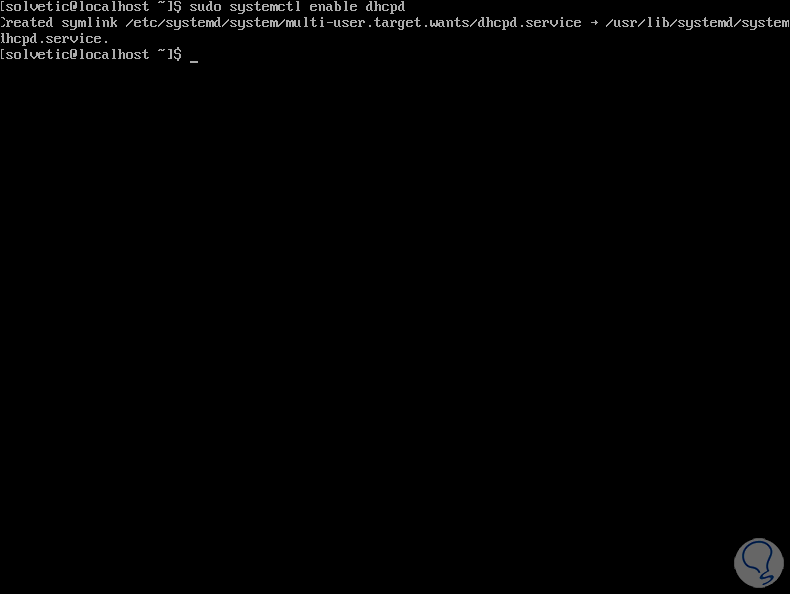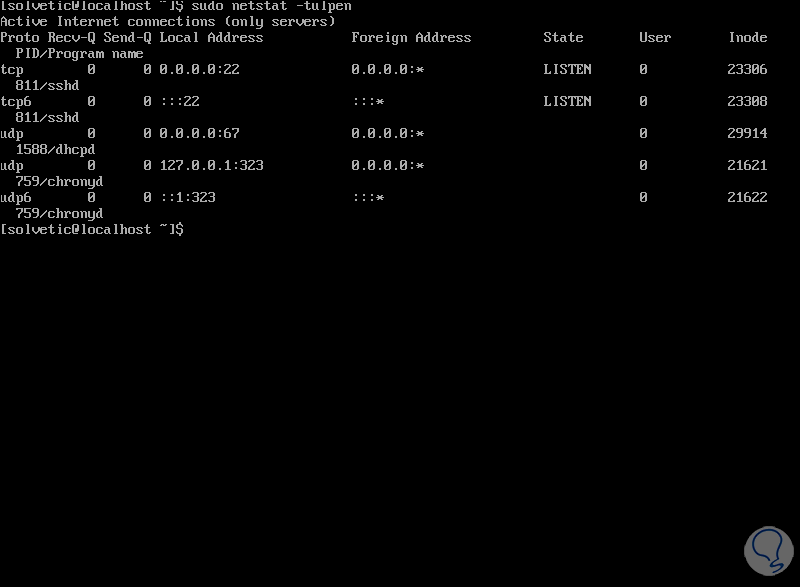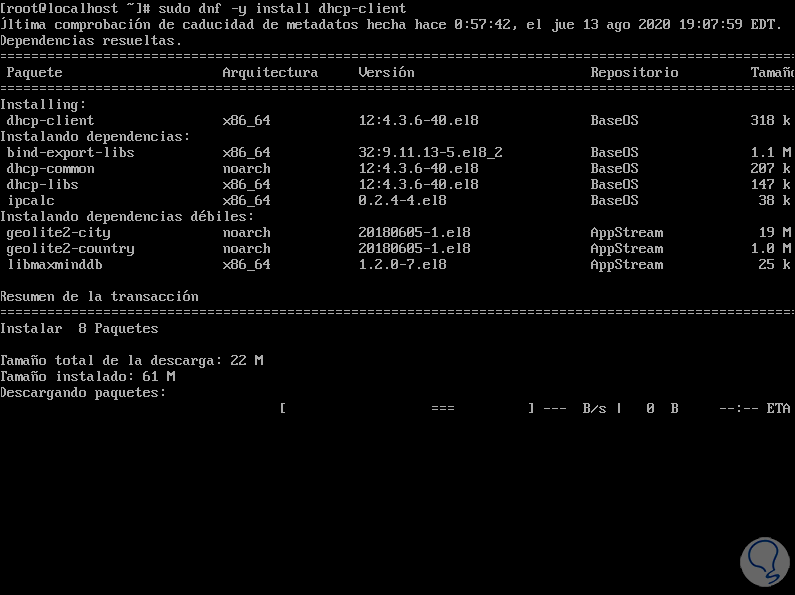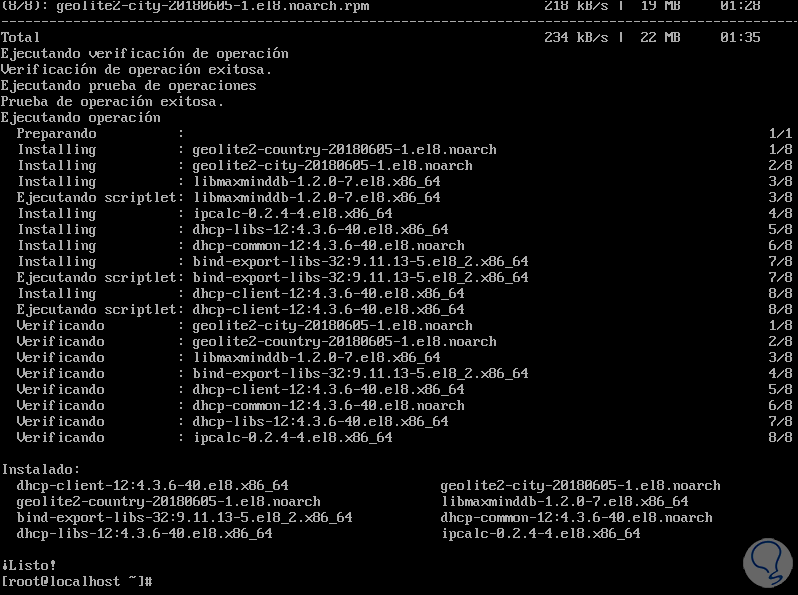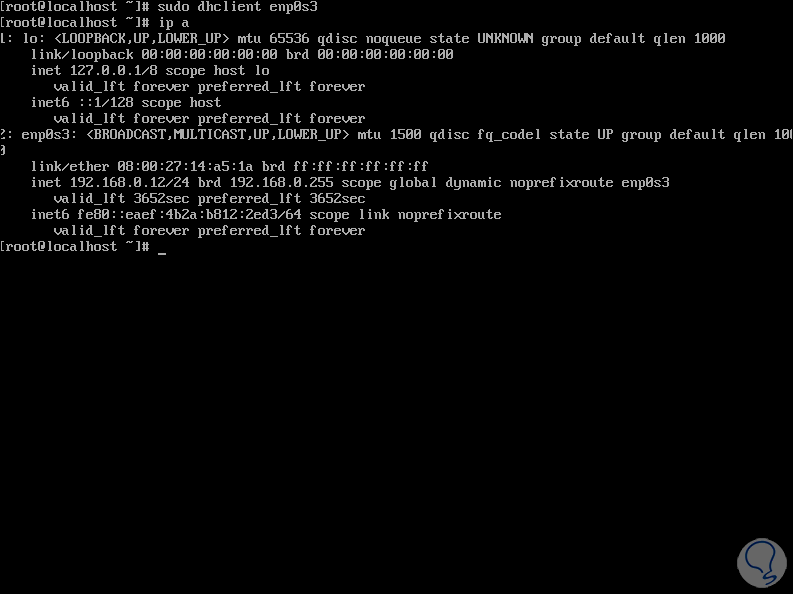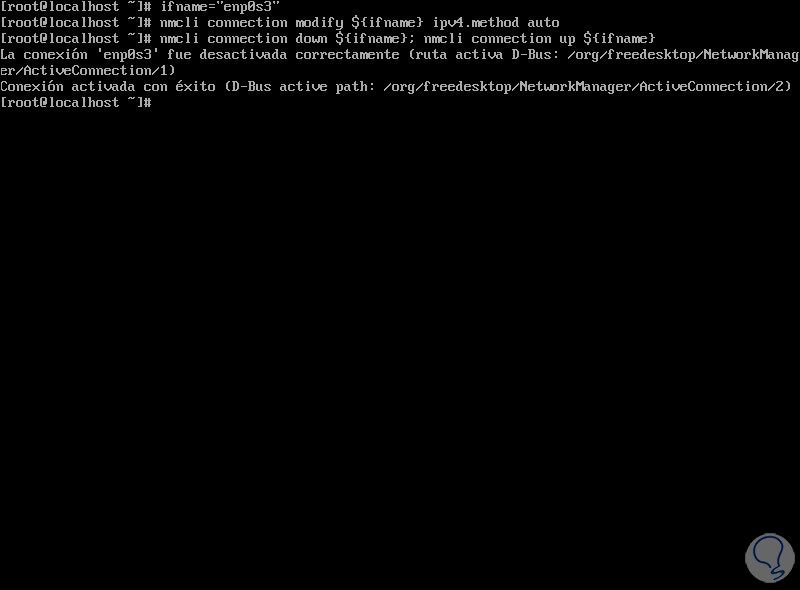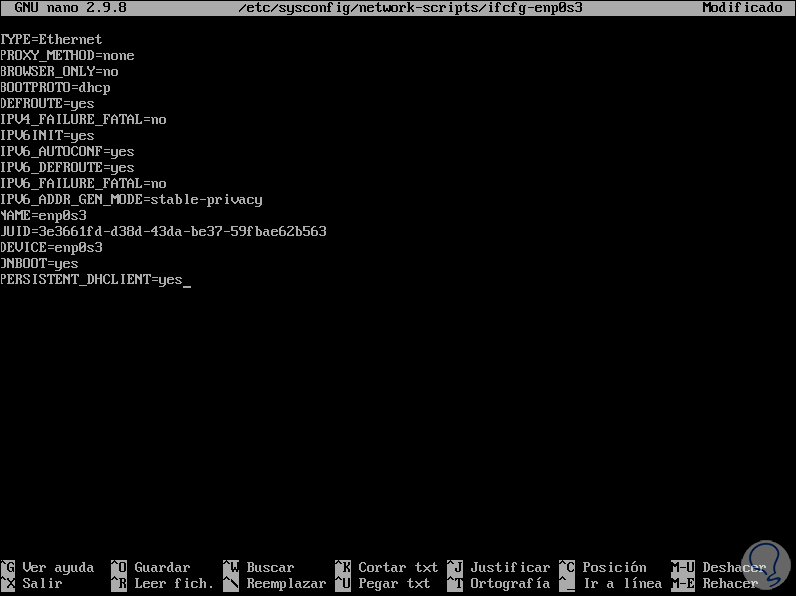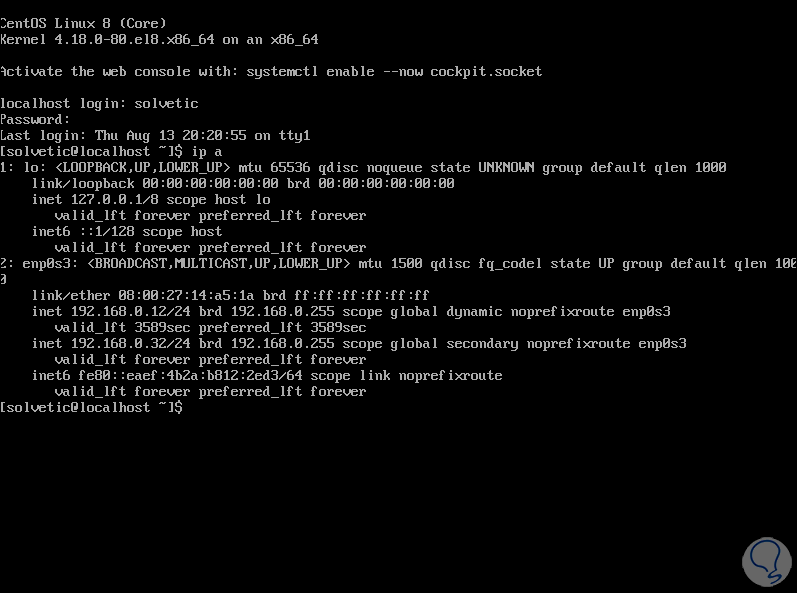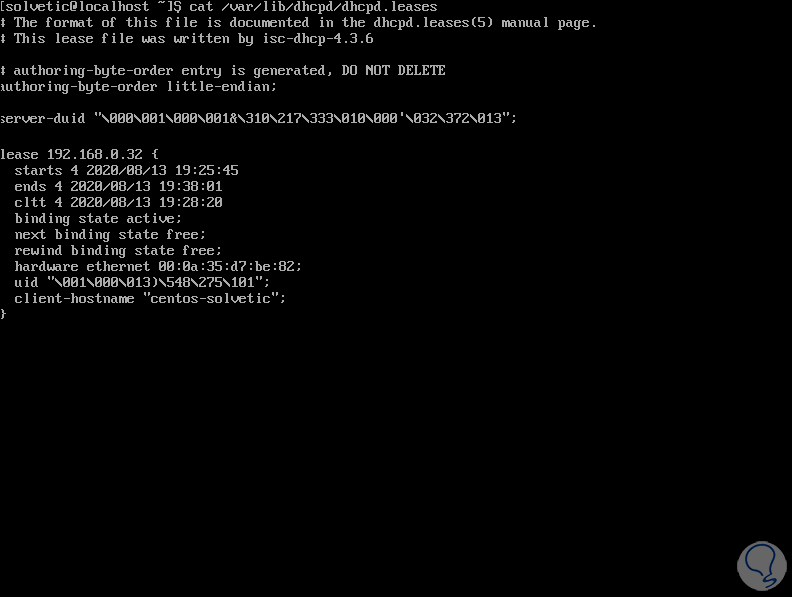Para todos los que administramos redes o sistemas operativos, en algún momento ha sido necesario configurar el DHCP (Dynamic Host Configuration Protocol -Protocolo de configuración dinámica de host) el cual es una función que tiene la tarea de crear concesiones o grupos de direcciones IP para asignar de forma aleatoria a los equipos en la red local sin que estas se repitan y dentro de esta concesión de direcciones IP será posible reservar direcciones IP para algunas tareas de soporte extra.
CentOS 8 es una de las distribuciones de Linux enfocadas a compañías gracias a sus funciones de seguridad, desempeño y operación. Es por ello que a continuación veremos de forma detallada cómo instalar y configurar un servidor DHCP en CentOS 8 tanto a nivel de servidor como de cliente.
1. Cómo instalar DHCP en servidor CentOS 8
El primer paso que debemos dar será instalar el protocolo DHCP en el equipo servidor, para ello ejecutamos el siguiente comando:
sudo dnf -y install dhcp-server
Cuando este proceso finalice veremos lo siguiente:
2. Cómo configurar servidor DHCP en CentOS 8
Una vez instalado vamos a configurarlo, para ello accederemos al siguiente archivo con nuestro editor deseado:
sudo nano /etc/dhcp/dhcpd.confVeremos lo siguiente:
En la parte superior de este archivo ingresaremos las siguientes variables:
option domain-name "solvetic.lan"; option domain-name-servers ns1.solvetic.lan, ns2.solvetic.lan; default-lease-time 3600; max-lease-time 7200; authoritative;
Luego ingresamos lo siguiente:
subnet 192.168.1.1 netmask 255.255.255.0 {
option routers 192.168.1.1;
option subnet-mask 255.255.255.0;
option domain-search "solvetic.lan";
option domain-name-servers 192.168.0.1;
range 192.168.0.15 192.168.0.45;
range 192.168.0.60 192.168.10.90;
}
En estas líneas hemos definido:
- Dominio
- Tiempo de respuesta
- IP del router
- Máscara de subred
- Dominio de búsqueda
- Rangos de direcciones IP a usar
Guardamos los cambios con las teclas Ctrl + O y salimos del editor con las teclas Ctrl + X.
Una vez realizado esto iniciamos el servicio dhcp:
sudo systemctl start dhcpd
Comprobamos el estado de DHCP con el siguiente comando:
sudo systemctl status dhcpd
Añadiremos el servicio DHCP al firewall de CentOS 8 y actualizamos las reglas con los siguientes comandos:
sudo firewall-cmd --add-service=dhcp --permanent sudo firewall-cmd –reload
Habilitamos el servicio DHCP para que sea iniciado en el arranque de CentOS 8:
sudo systemctl enable dhcpd
Si deseamos podemos confirmar el puerto por el cual se escucha DHCP:
sudo netstat -tulpen
Hasta este punto hemos instalado el servidor DHCP en CentOS 8.
3. Cómo configurar cliente DHCP CentOS 8
Vamos al equipo CentOS 8 que actuará como cliente y allí instalaremos el cliente DHCP con el siguiente comando:
sudo dnf -y install dhcp-client
Al finalizar veremos lo siguiente:
Ahora usaremos el comando dhclient seguido de la interfaz para las solicitudes DHCP:
sudo dhclient “interfaz”
Vamos a crear una conexión persistente DHCP, para esto ejecutamos lo siguiente:
ifname="adaptador"
nmcli connection modify ${ifname} ipv4.method auto
nmcli connection down ${ifname}; nmcli connection up ${ifname}
Configuramos los parámetros del adaptador con la siguiente orden:
sudo nano /etc/sysconfig/network-scripts/ifcfg-enp0s3
Allí editamos lo siguiente:
DEVICE="enp0s3" BOOTPROTO="dhcp" ONBOOT="yes" TYPE="Ethernet" PERSISTENT_DHCLIENT="yes"
Guardamos los cambios con las teclas Ctrl + O y salimos con las teclas Ctrl + X.
Después de esto reiniciamos el equipo cliente y con el comando “ip a” veremos que se ha logrado asignar una dirección IP del rango que hemos establecido:
Desde el servidor podemos ver las conexiones DHCP ejecutando lo siguiente. Allí encontramos detalles puntuales del equipo.
cat /var/lib/dhcpd/dhcpd.leases
Solvetic te ha explicado cómo instalar y configurar DHCP como servidor y cliente en CentOS 8.